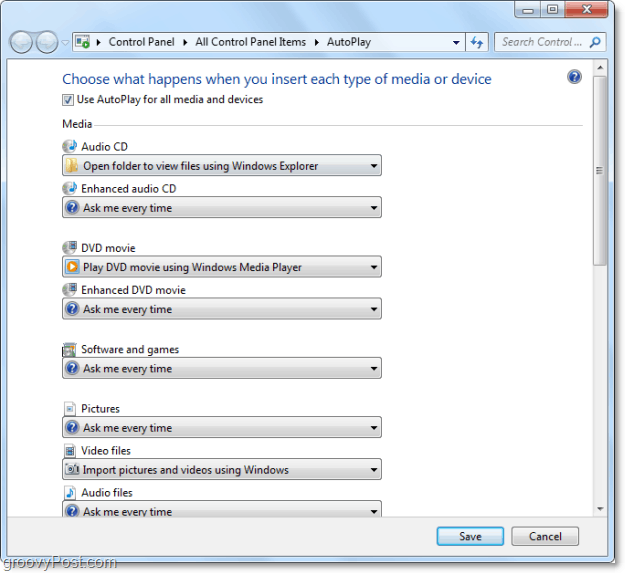„ToDoist“ pasikartojančios užduotys: naudokite jas, kad išliktumėte itin produktyvūs
Todoistas Herojus / / September 07, 2020
Paskutinį kartą atnaujinta

Nesvarbu, ar tai būtų mėnesio ataskaitos siuntimas el. Paštu, ar kasmetinė patikra, ar galonas pieno; Tai gali padėti pasikartojančios „ToDoist“ užduotys.
„ToDoist“ yra viena iš tų užduočių sąrašo programų, kurias suvoki tik tada, kai pradedi iš tikrųjų naudoti. Tai gali atlikti viską, ką reikia atsiminti, kad galėtumėte išvalyti savo mintis svarbesnėms užduotims atlikti. Tai padeda žmonėms gyventi labiau subalansuotą gyvenimą.
Viena iš svarbiausių funkcijų, kuri gali padėti tai padaryti dažnai atsimenamuose dalykuose, yra „ToDoist“ pasikartojančios užduotys.
Nesvarbu, ar tai el. Paštu siųsti mėnesinę ataskaitą savo viršininkui, ar vykti į metinę medicininę apžiūrą, ar net tik gauti galoną pieno kiekvieną savaitę; Tai gali padėti pasikartojančios „ToDoist“ užduotys.
Šiame straipsnyje mes atidžiau pažvelgsime į šią funkciją ir ištirsime keletą kūrybiškų būdų, kaip ją naudoti.
„ToDoist“ pasikartojančios užduotys: kaip ja naudotis
Prieš pradėdami naudotis išplėstiniais patarimais, pažiūrėkime, kaip nustatyti pagrindinę pasikartojančią užduotį „ToDoist“.
Pradėti, prisijunkite prie savo „ToDoist“ paskyros. Jei neturite, tada užsiregistruokite. Tai nemokama.
Prisijungę tiesiog pasirinkite Pridėti užduotį pagrindiniame skydelyje.
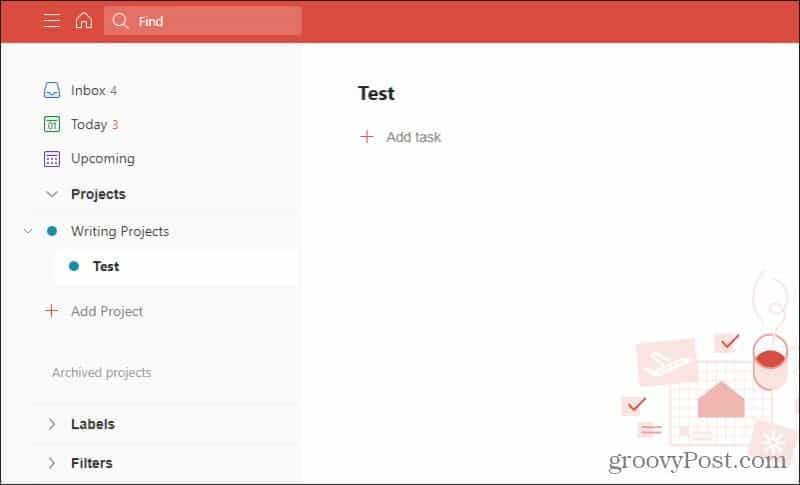
Tai galite padaryti naujo sukurto projekto viduje arba tiesiai iš „Inbox“. Teksto lauke įveskite užduoties pavadinimą, tada tiesiai po tuo lauku pasirinkite mygtuką Tvarkaraštis.
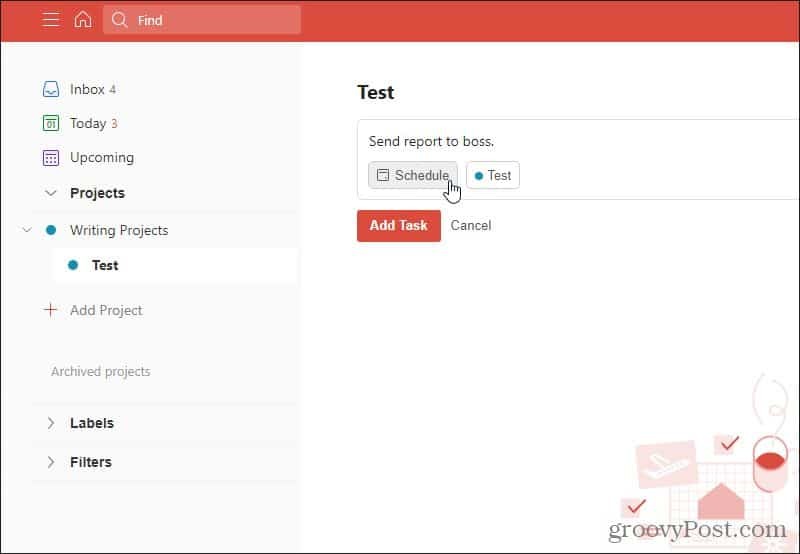
Tai atvers naują planavimo laukelį. To laukelio viršuje esančiame teksto lauke įveskite frazę, apibūdinančią pasikartojimą. Pavyzdžiui, jei norite, kad jums būtų priminta kiekvieną mėnesį išsiųsti ataskaitą savo viršininkui, tiesiog įveskite „kiekvieną mėnesį“.
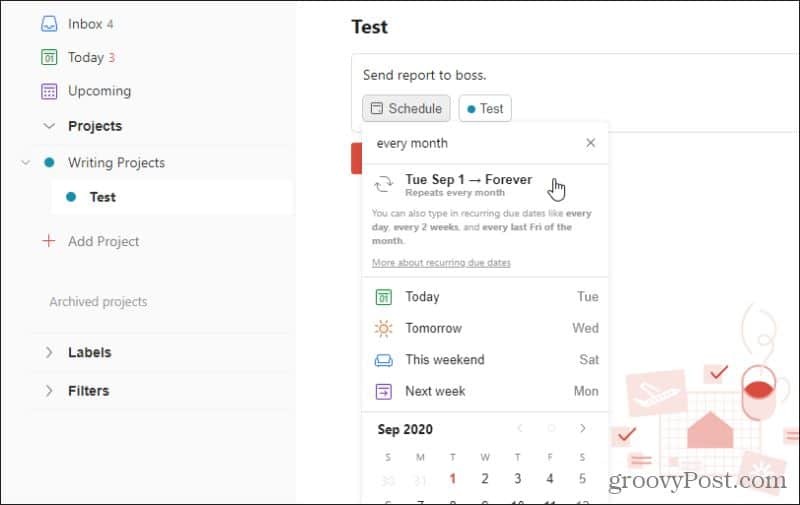
„ToDoist“ protingai atpažins, kokį pasikartojantį grafiką bandote pasakyti. Po to matysite pasikartojantį tvarkaraštį. Galite pasirinkti, kad pasirinktumėte tą tvarkaraštį.
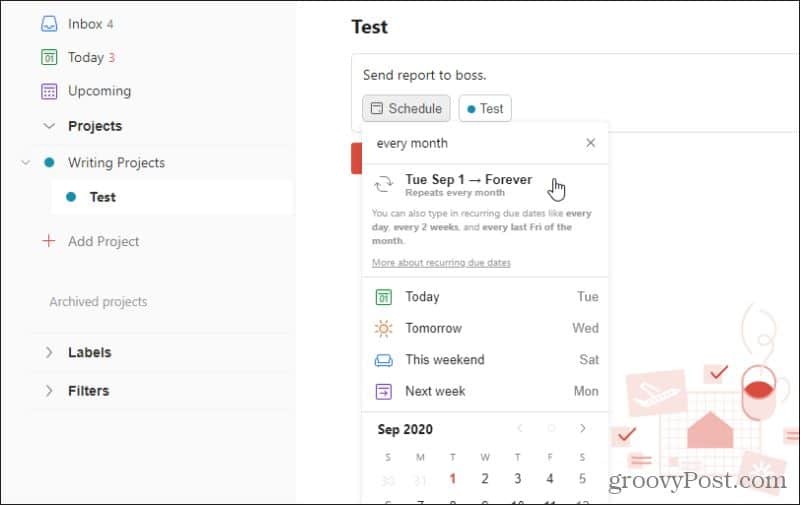
„Kiekvieną mėnesį“ tikriausiai yra viena paprasčiausių frazių, kurią galite naudoti. Yra daug kitų pažangesnių, kuriuos taip pat galite įvesti.
Štai keli pavyzdžiai, kas įmanoma naudojant šią „natūralios kalbos“ planavimo funkciją:
- Kiekvieną šeštadienį
- Kiekvieno mėnesio 3 d
- Kas 4 mėnesius
- Kas antrą savaitę
- Antrasis kiekvieno mėnesio penktadienis
Jei pateiksite komandą, kurioje nėra konkrečios dienos (pvz., Kiekvieną šeštadienį), pradinė mokėjimo data bus pirmasis artėjantis atvejis. „Kiekvieną šeštadienį“ atveju tai būtų artėjantis šeštadienis.
Kiti „ToDoist“ pasikartojantys užduočių gudrybės
Naudodamiesi mygtuku Tvarkaraštis galite nustatyti pasikartojančias užduotis „ToDoist“. Visoje programoje yra integruotų funkcijų, kurios leis nustatyti ir pasikartojantį tvarkaraštį.
Pirmasis triukas yra tai, kad jūs vedate pačios užduoties pavadinimą. Galite naudoti raktinius žodžius, kurie praneša „ToDoist“ apie užduoties dažnumą.
Pvz., Jei įvesite „Siųsti mėnesio ataskaitą viršininkui“, pamatysite, kad žodis „kas mėnesį“ bus pažymėtas.
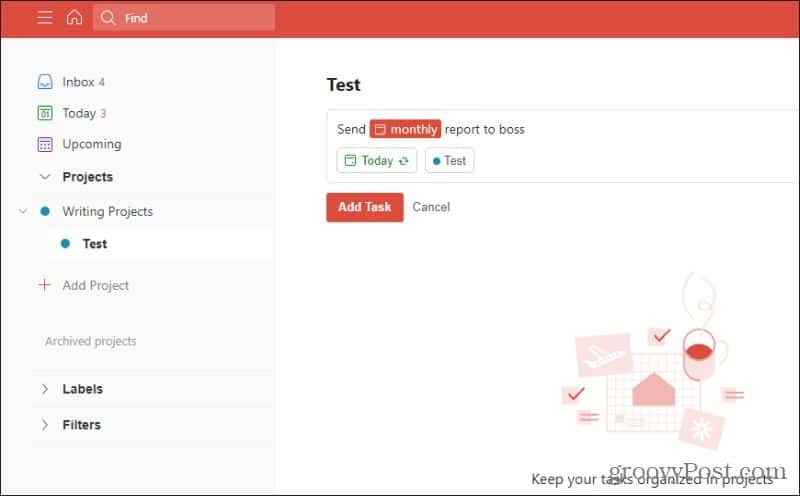
Jei pasirinksite Pridėti užduotį ir tada vėl atidarysite užduotį, pamatysite, kad ji buvo išsaugota pritaikius mėnesio pasikartojantį tvarkaraštį.
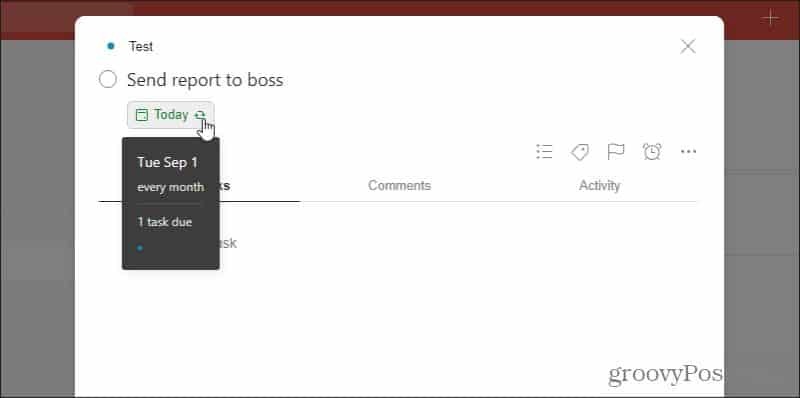
„ToDoist“ atpažins bet kurį iš tų pačių pirmiau išvardytų natūralios kalbos sakinių, jei įvesite juos į užduoties pavadinimą. Tai padės sutaupyti kelis paspaudimus, kad nustatytumėte pasikartojančias užduotis.
Jūs taip pat neturite jaudintis, jei kurdami užduotį pamiršite nustatyti pasikartojantį tvarkaraštį. Tiesiog pasirinkite tris taškus užduoties pavadinimo dešinėje ir išskleidžiamajame meniu šalia tvarkaraščio piktogramų pasirinkite tris taškus.
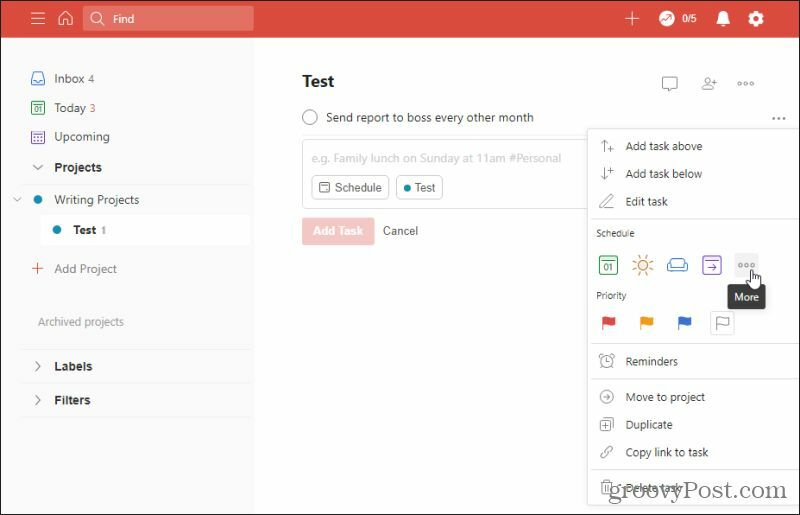
Iššokantis planavimo langas turėtų atrodyti pažįstamas. Tiesiog naudokite tą pačią natūralią kalbą, norėdami apibūdinti, kokio tvarkaraščio norite atlikti pasikartojančiai „ToDoist“ užduočiai.
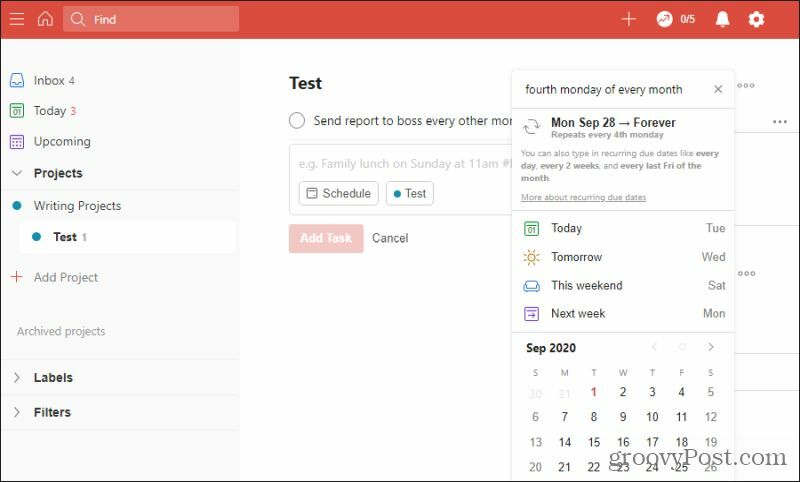
Kai pasirenkate pasikartojantį tvarkaraštį, jis įsigalioja tai užduočiai.
4 kūrybingi būdai, kaip naudoti „ToDoist“ pasikartojančias užduotis
Dabar, kai suprantate, kaip naudotis „ToDoist“ pasikartojančiomis užduotimis, atėjo laikas pažvelgti į keletą būdų, kaip galite jas naudoti savo produktyvumui ir savo gyvenimui pagerinti.
Sukurkite savaitės bakalėjos sąrašą
Yra keletas dalykų, kuriuos turite įsigyti maisto prekių parduotuvėje kiekvieną savaitę. Pienas, kiaušiniai, duona ir dar daugiau. Per labai užimtas savaites lengva pamiršti.
Visada įsitikinkite, kad turite atsargų, ko jums reikia, nustatydami kas savaitę pasikartojantį priminimą apie įprastus maisto produktus ir kiekvieną savaitę redaguokite užduotį su viskuo, ko jums reikia.
Norėdami tai padaryti, nustatykite „ToDoist“ pasikartojantį priminimą pavadinimu „Šios savaitės maisto prekių vykdymas“. Pasirinkite datą ir įveskite „kiekvieną penktadienį“, arba kurią dieną paprastai apsipirksite. Pasirinkite pasikartojančią datą, kuri rodoma po teksto lauku.
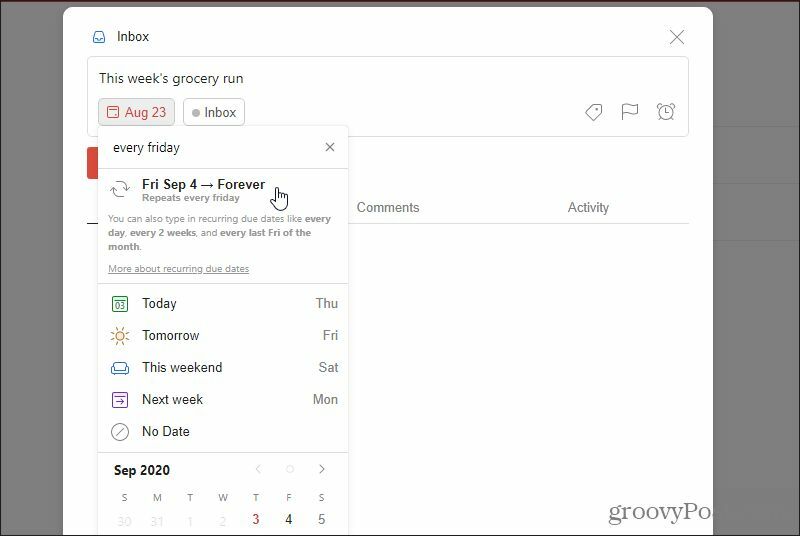
Apačioje esančiame komentarų lauke įveskite maisto produktų, kuriuos paprastai perkate kiekvieną savaitę, sąrašą ir pasirinkite Pridėti komentarą apačioje.
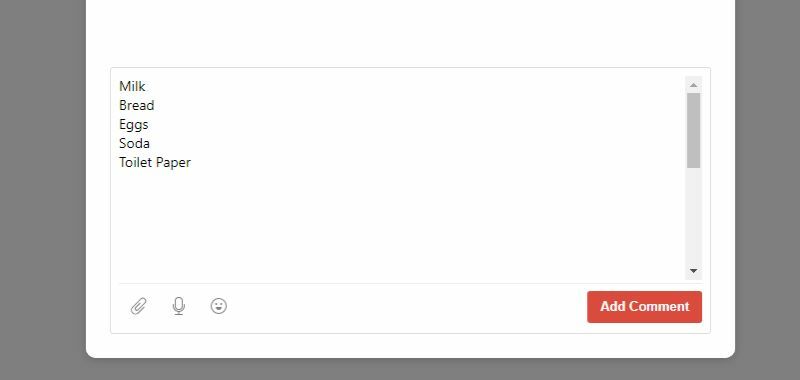
Pastaba: Komentarų, failų įkėlimo ir balso atmintinių pridėjimas yra aukščiausio lygio funkcija, todėl, jei ketinate naudoti šį patarimą, turėsite užsiregistruoti „ToDoist Premium“ prenumeratoje.
Dabar kiekvieną savaitę komentarų skiltyje galite laikyti atnaujintą maisto prekių sąrašą. Kiekvieną savaitę gausite priminimą atlikti maisto prekes kartu su užrašų lauku, kuriame yra visas jūsų maisto prekių sąrašas.
Pasikartojantiems priminimams naudokite „Google Home“
Vienas iš galingiausių būdų visapusiškai išnaudoti „ToDoist“ pasikartojančias užduotis yra sukurti jas balsu naudojant „Google Home“ arba „Google Assistant“.
Norėdami tai nustatyti:
- Atidarykite „Google“ padėjėjo programą.
- Apatiniame dešiniajame ekrano kampe palieskite naršymo (kompaso) piktogramą.
- Lange Naršyti ieškokite Todoist.
- Palieskite „ToDoist“ ir pasirinkite Susieti.
Dabar jūsų „Google“ padėjėjas ir „Google Home“ programa bus susieti su „ToDoist“.
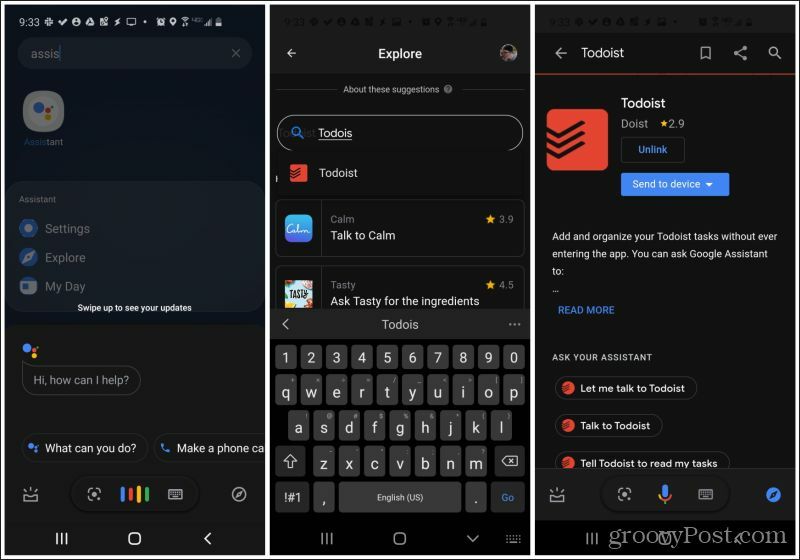
Norėdami pridėti pasikartojančią užduotį, tiesiog pasakykite „Google“ padėjėjui („Gerai Google„) Arba„ Google Home “įrenginį („ Hey Google “), panašų į„ Pasakykite „ToDoist“, kad pridėtumėte užduotį paimti laiškus kiekvieną pirmadienį, antradienį ir penktadienį 17 val. “.
Taip pat galite išgirsti savo dienos užduotis sakydami „Klauskite„ ToDoist “, ką turiu šiandien?“
Įspėkite save, kad išliktumėte sveiki
Jums nereikia kurti kelių užduočių, skirtų kelių rūšių treniruotėms. Vietoj to, sukurkite vieną pasikartojančią užduotį visoms treniruotėms, tada sukurkite kiekvieno tipo treniruočių papunkčius.
Norėdami tai padaryti, sukurkite naują užduotį ir tiesiog pavadinkite ją kaip „Mano įprasta treniruotė“. Nustatykite pasikartojantį tvarkaraštį į „kiekvieną savaitės dieną“ ir pasirinkite pasikartojantį tvarkaraštį.
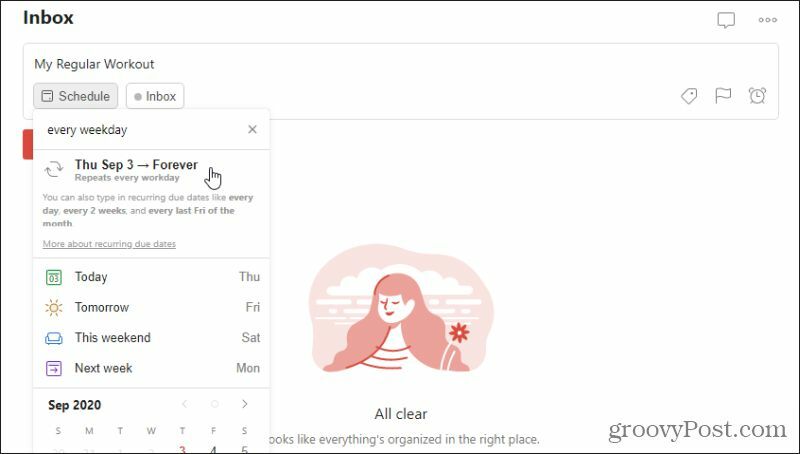
Atidarykite užduotį ir pasirinkite Pridėti papildomą užduotį pridėti naują potvarkį. Pirmąjį pavadinkite panašiai kaip „svorio kilnojimas“, nustatykite pasikartojantį grafiką „kiekvieną pirmadienį ir ketvirtadienį“ ir pasirinkite pasikartojantį tvarkaraštį.
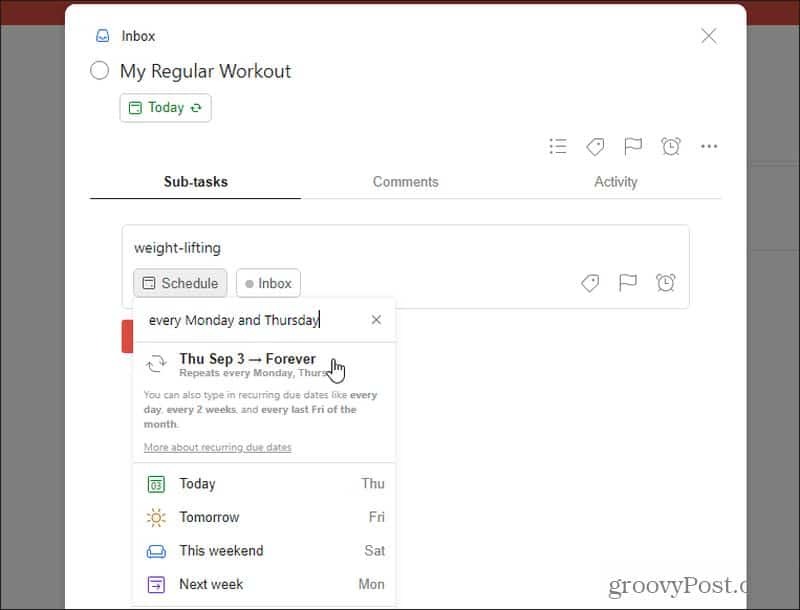
Pakartokite pridedant užduotis kiekvienai savaitės dienai ir kiekvienai mankštai. Kai baigsite, turėsite užduočių sąrašą, apimančią kiekvieną savaitės dieną kaip „ToDoist“ pasikartojančias užduotis.
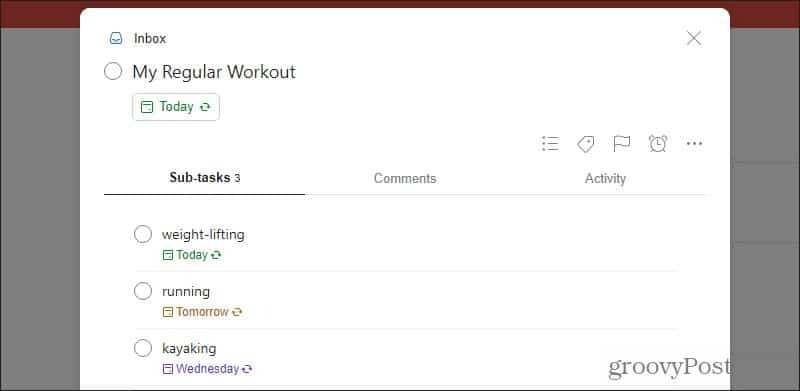
Atminkite, kad taikant šį metodą kiekvieną kartą, kai baigsite treniruotę, turėsite atlikti tiek tėvų, tiek antrinę užduotį. Jei norite, tėvų treniruotės užduotį galite nustatyti tik savaitės pabaigoje. Savaitės pabaigoje atlikę visas treniruotės užduotis, vieną kartą galite atlikti pagrindinę užduotį.
Jums patinkantis požiūris priklauso tik nuo jūsų.
Leiskite „ToDoist“ tvarkyti savo kalendorių
Jei naudodamiesi „Google“ kalendoriumi stebite, ką turite padaryti per savaitę, gera idėja yra integruoti „Google“ kalendorių su „ToDoist“.
Norėdami tai padaryti, viršutiniame dešiniajame „Todoist“ lango kampe pasirinkite nustatymų krumpliaračio piktogramą. Nustatymų lange pasirinkite Integracijos iš kairės naršymo srities.
Lange Integracijos pasirinkite Prijunkite kalendorių pagal „Google“ kalendorių.
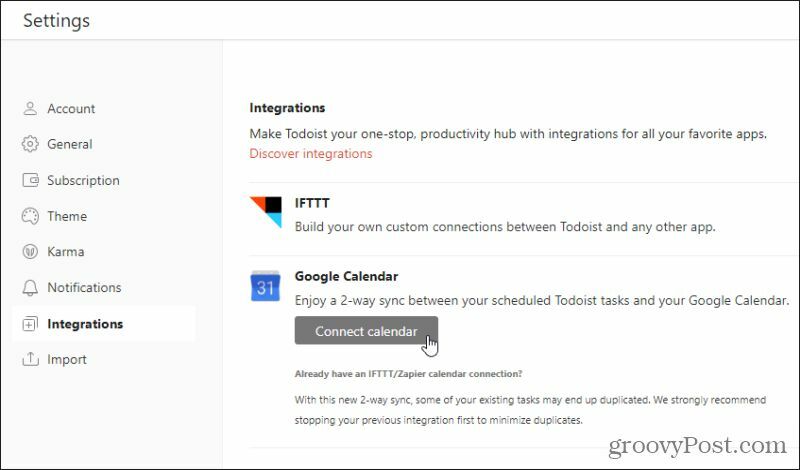
Kai tai bus įgalinta, „Todoist“ kalendoriaus parinktis bus rodoma „Google“ kalendoriaus paskyros kalendorių sąraše.
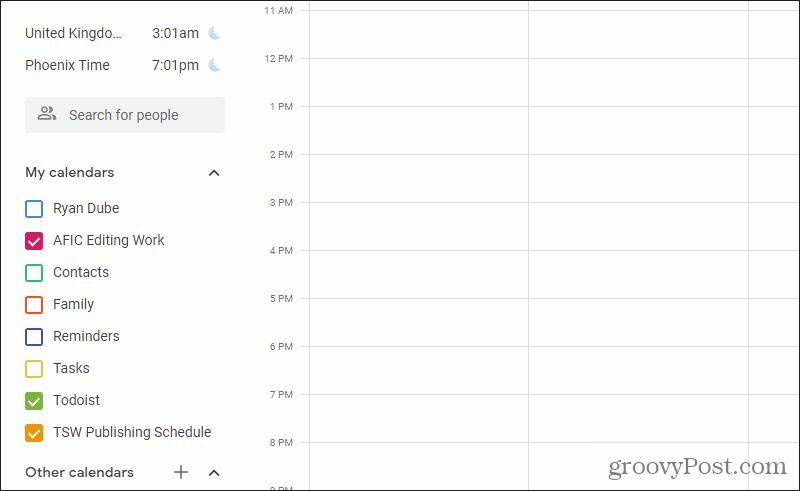
Pasirinkite tą kalendorių, kad būtų rodomos visos „ToDoist“ užduotys, įskaitant visas „ToDoist“ pasikartojančias užduotis. Jie bus rodomi tuo pačiu spalvų kodu, kuriame nurodytas kalendoriaus pavadinimas. Ankstesniame pavyzdyje tai būtų žalia spalva.
Sužinokite apie kitus naudingos „ToDoist“ integracijos.
Tai tik keturi „ToDoist“ pasikartojančių užduočių galios pavyzdžiai. Kurdami juos, nebereikia galvoti apie nuolatinį dalykų prisiminimą. „ToDoist“ viską apmąsto už jus. Viskas, ką jums reikia padaryti, yra tai, ką liepia daryti „ToDoist“ priminimai ir pranešimai.